Вставка строк с использованием панели сетки Grid Pane
Панель сетки Grid Pane предоставляет самый простой способ создания оператора INSERT, поскольку при этом не требуется запоминать синтаксис оператора.
Вставьте строку с использованием панели сетки Grid Pane
- Перейдите к папке Tables базы данных Aromatherapy, щелкните правой кнопкой мыши на таблице Oils в рабочей панели Details Pane, откройте меню Open Table (Открытие таблицы) и выберите Query (Запрос). Будет открыт конструктор запросов Query Designer с отображением четырех панелей.

увеличить изображение
Совет. Применение команды Query (Запрос) в меню Open Table (Открытие таблицы) или Open View (Открытие представления) является самым простым способом открыть конструктор запросов Query Designer с отображением всех панелей. Хотя устанавливаемым по умолчанию оператором SQL является SELECT * FROM <таблица_или_представление>, запрос не исполняется, поэтому никакие строки не возвращаются и не показываются.
- Скройте панель SQL Paneи панель результатов Results Pane.



увеличить изображение - Щелкните на кнопке Change Query Type (Изменить тип запроса)в панели инструментов конструктора запросов и выберите Insert Into (Вставить в) из списка. Конструктор запросов Query Designer изменит вид панели сетки Grid Pane, чтобы она отображала только ячейки Column и New Value.

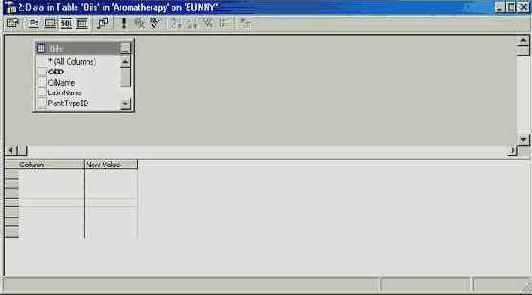
увеличить изображение - Добавьте столбец OilName в панели сетки Grid Pane и установите для New Value значение 'InsertFromGrid'.
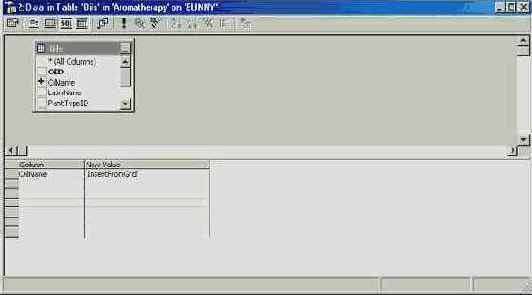
увеличить изображение - Нажмите кнопку Run (Выполнить)в панели инструментов конструктора запросов, чтобы исполнить запрос. Конструктор запросов Query Designer отобразит сообщение, подтверждающее, что в таблицу добавлена одна строка.

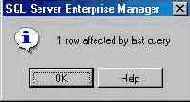
- Нажмите ОК, чтобы закрыть окно сообщения. Не закрывая конструктор запросов Query Designer, откройте новое представление таблицы Oils, щелкнув правой кнопкой мыши на таблице Oils в рабочей панели Details Pane, указав на Open Table (Открытие таблицы) и выбрав Return All Rows (Показать все строки). Откроется новый экземпляр конструктора запросов, в котором будут отображены все строки из таблицы Oils.

увеличить изображение - Осуществите прокрутку до конца таблицы, чтобы убедиться, что новая строка добавлена.

увеличить изображение
Внимание! Значение OilID в вашей базе данных может не совпадать с представленным здесь. Помните, что столбец OilID был определен в качестве идентификационного столбца. Идентификационные столбцы в SQL Server гарантированно являются уникальными, но они не обязательно располагаются в последовательном порядке.